Meetodid vigude eemaldamiseks 1671 iTunes'is

- 2138
- 225
- Fred Carroll
IOS -i seadmed iOS -i alusel puutuvad iTunes'i programmiga töötades sageli kokku erineva päritoluga riketega. Vaatamata Apple'i toodete, sealhulgas tarkvara kõrgele kvaliteedile, on palju. Igaüks neist on nummerdatud ja kood aitab välja selgitada tõrke tõenäolist põhjust, mis on juba suur samm probleemi kõrvaldamiseks. Kõige sagedamini ilmnevad seadme püsivara ühendamisel, sünkroonimisel, värskendamisel või taastamisel vead. Neid saab parandada tarkvara või riistvara abil, peamiselt ebaõnnestumise kõrvaldamise probleemi lahendamiseks ja saate probleemiga ise hakkama, kuid mõnel juhul on vaja spetsialistide abi. Vähesed kasutajad teavad, mida teha, kui 1671 viga iTunes. Allpool kaalume olemasolevaid meetodeid, mis aitavad kõrvaldada rikkeid, mis esinevad kõige sagedamini püsivara värskendamisel või taastamisel.

Vigade parandamise meetodid 1671 iTunes'is.
Vea korrigeerimise meetodid 1671
1671. aasta kood tähendab sageli ühenduse probleeme, võib põhjustada ka konflikti viirusetõrje, Aytyunide vananenud versiooni, nutitelefoni opsüsteemi, pahatahtlike programmide ja muude protsesside takistavate probleemidega, mis takistavad protsesse, mis. Ilmub viga, kui faili kontrollimise süsteemi seadme püsivara on võimatu lahti ühendada, nii et Jailbreak protseduur võib aidata. Jailbreak'i täitmine on vähendatud Apple'i kasutajalepingu tingimustega, jättes omaniku iPhone'ist ettevõtte tehnilise toe ja garantii õigusi, kuid avab samal ajal mitmeid lisavõimalusi, seetõttu on see seetõttu Kasutajad kasutavad sageli. Lisaks saab vajadusel protseduuri jälgi peita iPhone'i taastamisega.
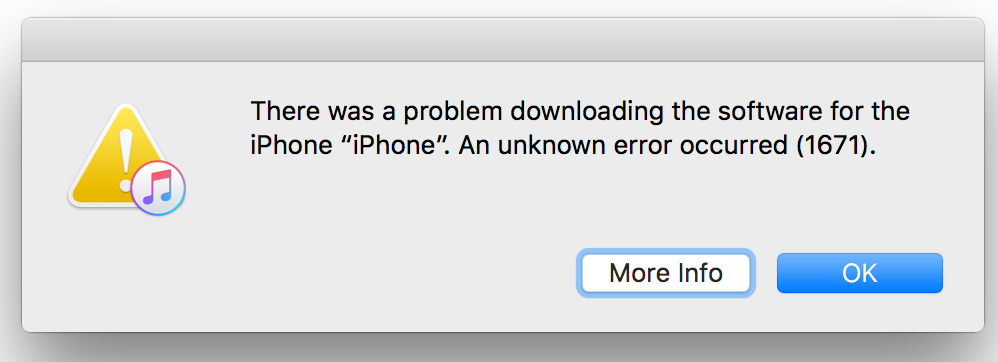
Meetod 1. Seadmed uuesti laadima
Mõnikord aitab vea 1671 vea kiireks kinnitamiseks tavaline arvuti ja Apple Girl taaskäivitamine. IOS -i seadme puhul peate protseduuri tegema kohustuslikult, hoides toite- ja kodunuppu üheaegselt.
2. meetod. Aktiivsete allalaadimiste kontrollimine iTunesis
Protsesse saab katkestada veaga 1671, mis on tingitud arvutis püsivara hetkel laadimisest. Kuna see Aytyunsi protseduur on rohkem prioriteet, ei ole muud toimingud enne koormuse lõppu saadaval. Vaadake, kas programm laadib püsivara, võite klõpsata alglaadimiskoonil, ikoon kuvatakse paremas ülanurgas. Allalaadimismenüü avamisel saate jälgida protsessi protsessi ja selle lõpus jätkata taastamisprotseduuri.
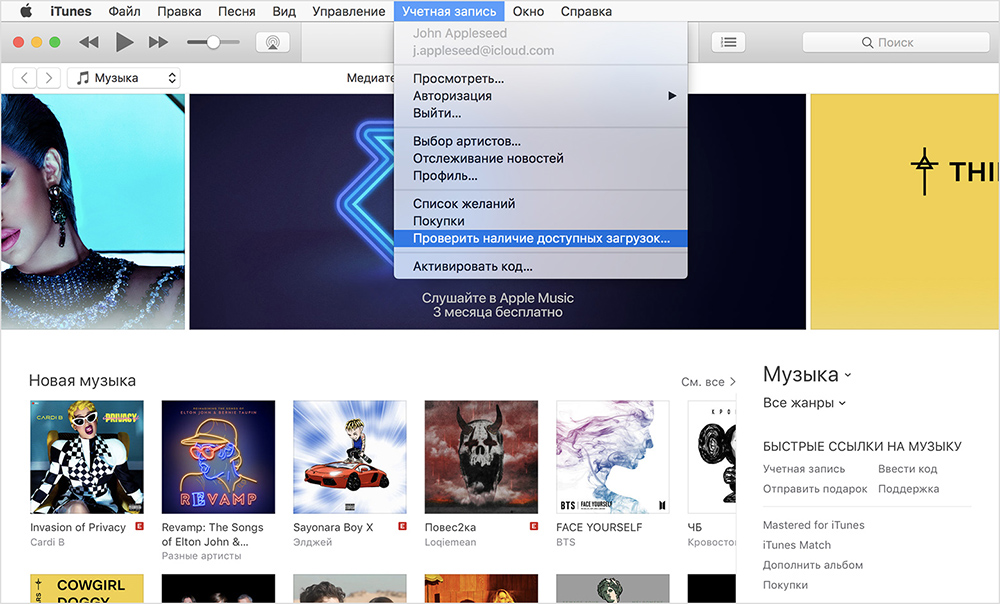
Meetod 3. Ühendus teise USB -pordiga
Viga 1671 võib olla seotud talitlushäiretega. Soovitatav on ühendada teise arvuti või sülearvuti pordiga otse läbi algse kaabli, ilma rummu ja muid lisaseadmeid kasutamata. Parem on kasutada pistikut arvutisüsteemi seadme tagapaneelil. Kui me räägime sülearvutist, siis pole vahet, vaid USB -pordi 3.0 Ühendamine on ebasoovitav. Samuti on vaja kõik lisaseadmed välja lülitada.
Meetod 4. Vastane viiruse, tulemüüri väljalülitamine
Süsteemi kostjad, näiteks viirused, tulemüürid, saavad iTunes'is toiminguid blokeerida. Kontrollige, kas need on nii, saate Aytyunsis protseduuri kaitse välja lülitada. Kui viga 1671 enam ei ilmu, tuleb rakendus lisada viirusetõrje või tulemüüri erandite loendisse.
Meetod 5. Nutitelefoni mälu puhastamine
Sageli kuvatakse viga iPhone'is vaba ruumi puudumisel, nii et peate kontrollima, kas mälust piisab protsesside tegemiseks ja vajadusel eemaldama seadmest tarbetud mahukad failid.
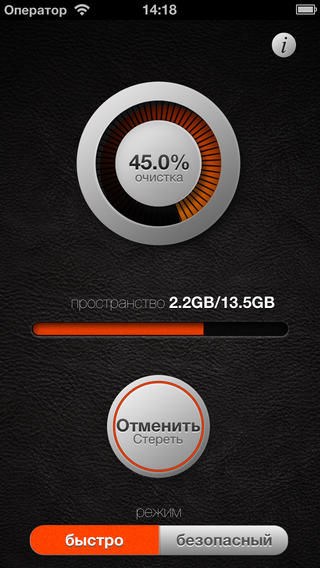
Meetod 6. Uuendamine, iTunes'i uuesti installimine
Arvutisse installitud programmi versioon peaks olema praegu viimane. Saadaolevaid värskendusi saate kontrollida menüü "Abi" - "Värskendus" kaudu ja kui on veel värsket valikut, on soovitatav see installida.
Programmi uuesti installimisega seotud otsustavamad meetmed tuleks võtta siis, kui varasemad meetodid olid veavastases võitluses jõuetu 1671. ITunes'i teenuse ja selle komponentide täieliku eemaldamise täitmiseks on parem kasutada spetsiaalset tarkvara, mille järel on vaja arvuti taaskäivitada ja programmi uusimat versiooni installida.
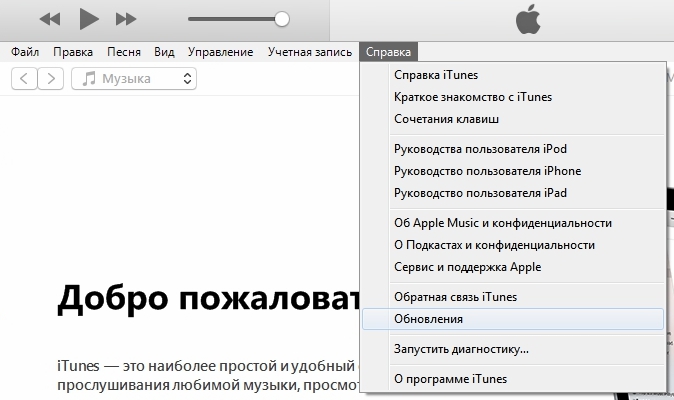
Meetod 7. IOS ja Windows OS värskendus
Aytyunidega opsüsteemide vananenud komponentide konfliktidest tulenevate vigade vältimiseks peaksite värskendama nii arvutit kui ka iOS -i. Uusimate operatsioonitoa värskenduste installimine tagab teenuse stabiilsuse.
Meetod 8. Teise konto või arvuti kasutamine
Vea 1671 kõrvaldamiseks võite proovida minna ka mõne teise iTunes'i konto alla või teostada seadme püsivara taastamise protseduuri teises arvutis. Mõnel juhul töötab see meetod ka.
Meetod 9. Taasterežiimi taastamine
Kui varasemad meetodid pole aidanud ülesandega hakkama saada, on taastamisrežiimi režiimi kasutades taastamisvõimalus ja rasketes olukordades rehabiliteeriv seade. Protsess hõlmab andmete kadu, seetõttu on vaja varundada. Protseduuri läbiviimiseks viime läbi järgmised toimingud:
- Ühendage iPhone lahti;
- Klõpsake nuppu "Kodu", hoides seda, ühendage seade arvutiga;
- Taasterežiimi režiimi sisenemise märgina peaks ekraanile ilmuma kaabli ja iTunes'i ikooni pilt;
- Käivitage taotlus ja viige läbi restaureerimine.
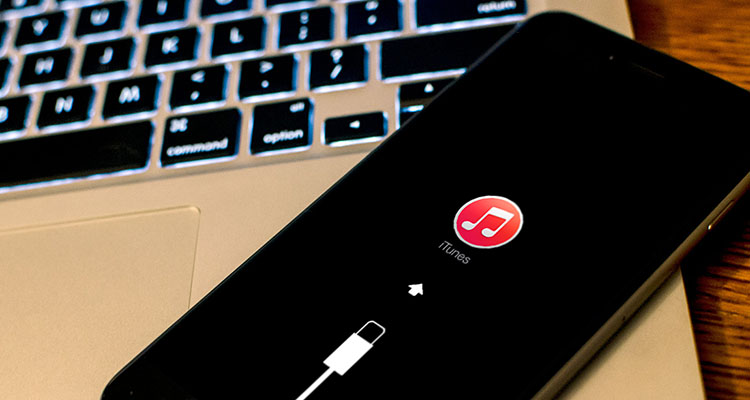
Viga 1671 ei ole seotud tõsiste tõrketega, seega peaks üks ülaltoodud meetoditest aitama probleemi lahendada. Mõnikord põhjustab ebaõnnestumine Apple'i serverite tehniline töö, siis aitab ainult nende valmimise ootus, nii et peaksite proovima protseduuri jätkata veidi hiljem.
Kui ükski vigade eemaldamise meetoditest ei olnud tõhus, siis ei möödu kampaania teeninduskeskuses. Mõnel juhul võib probleem koosneda riistvara tõrketest.

